Esistono molteplici programmi convertitori da PDF a immagine tra cui scegliere sul mercato. Tuttavia, la parte più complicata è trovare lo strumento giusto per convertire PDF in immagine. Fortunatamente, abbiamo reso tutto più semplice elencando i migliori 9 convertitori da PDF a immagine offline e online.
I migliori 4 software convertitori da PDF a immagine
I convertitori offline da PDF a immagine consentono agli utenti di convertire i PDF in immagini senza la necessità di una connessione internet. Tuttavia, devi scaricare e installare questi convertitori per far funzionare le cose. I seguenti sono i migliori 4 convertitori da PDF a immagine per te.
1. PDFelement
[没有发现file] has since been a massive hit as far as PDF solutions come into play. Questo software offre una piattaforma incredibile per gli utenti per convertire PDF in immagine senza sforzo. L'interfaccia intuitiva garantisce una curva di apprendimento non ripida ed è quindi adatta a tutte le categorie di utenti.
[没有发现file]

Supporta la conversione di PDF in quasi tutti i formati di immagine, tra cui JPG, PNG, TIF, GIF e BMP, tra gli altri. A differenza della maggior parte dei convertitori da PDF a immagine, PDFelement offre molteplici modi plausibili per convertire PDF in immagine, rendendolo quindi più affidabile. Gli utenti possono personalizzare i propri file di immagine di output utilizzando le impostazioni disponibili. È possibile convertire singole pagine PDF come immagini separate o convertire l'intero PDF come un unico file immagine a seconda delle esigenze. La cosa migliore di tutte è che si tratta di una soluzione completa, e puoi anche modificare, commentare, redigere, condividere e proteggere i PDF.
Caratteristiche:
- Modifica PDF: modifica facilmente e senza problemi testi e immagini nei PDF come se fossi su un elaboratore di testi.
- Commenta su PDF - aggiungi commenti e markup per collaborare con gli altri.
- Crea & Converti - trasforma PDF da/a altri formati di file con facilità.
- Trasforma PDF scansionato in file modificabili con la funzione OCR.
- Riduci il PDF per nascondere informazioni sensibili e numeri, ecc.
- Proteggi PDF con password, autorizzazione, firma digitale.
- Estrai dati dai moduli PDF ai documenti Excel.
- Stampa, condividi e salva i file PDF.
Vantaggi:
- Il programma ha un'interfaccia davvero intuitiva.
- Viene considerato come il sistema di gestione documentale più apprezzato del 2019 su TrustRadius.
- Supporta processi batch per risparmiare tempo e semplificare il flusso di lavoro.
- È molto conveniente dal punto di vista dei costi.
Svantaggi:
- Solo la versione pro supporta la funzionalità OCR.
[没有发现file]
2. PDFMate
PDFMate è un nome popolare tra i convertitori PDF in immagini molto apprezzati. Il programma consente agli utenti di convertire i file PDF in diversi formati di immagine. Supporta anche altri formati di output come EPUB, TXT, DOC, HTML e SWF, solo per citarne alcuni. Con PDFMate, puoi convertire contemporaneamente più file PDF in formati di immagine per evitare la necessità di fastidiose code di elaborazione. Prima di convertire il tuo file PDF in un formato immagine equivalente, puoi sfruttare l'ampia gamma di funzionalità offerte dal programma. È possibile modificare i file PDF, rendere i file PDF acquisiti modificabili tramite la funzione OCR, personalizzare la formattazione dei file PDF e crittografare i file PDF. La lista è lunga.
Vantaggi:
- Questo programma ha un'interfaccia semplice e facile da usare.
- La versione professionale di PDFMate ha molte funzionalità utili.
- Supporta una vasta gamma di formati di output.
- Supporta la funzionalità OCR.
- Consente agli utenti di crittografare i file PDF convertiti.
Svantaggi:
- Ha strumenti di modifica limitati.
- La versione pro è costosa.

3. Adobe Acrobat DC
Adobe Acrobat non ha mai deluso. Questa è una delle soluzioni PDF più affidabili utilizzate da un gran numero di persone in tutto il mondo. Se vuoi convertire i file PDF nei formati di immagine desiderati, Adobe Acrobat potrebbe essere una buona opzione. Questo programma è completo e gestisce quasi tutte le soluzioni di cui hai bisogno per un file PDF. Che tu voglia convertire, modificare, comprimere, condividere o creare file PDF, Adobe Acrobat è sempre all'altezza. Adobe Acrobat supporta numerosi formati di file di output, tra cui formati di immagine come JPG, PNG, GIF e TIF, tra gli altri. Per convertire un PDF in formati di immagine, basta selezionare l'opzione "Esporta" e seguire le istruzioni di base visualizzate per completare il processo.
- Consente agli utenti di apporre firme elettroniche ai loro file convertiti.
- Supporta diversi formati di output, tra cui quelli popolari come immagine, testo, PPT e Excel.
- Ha sia funzionalità di base che avanzate.
- Supporta la conversione batch.
Svantaggi:
- È costoso.
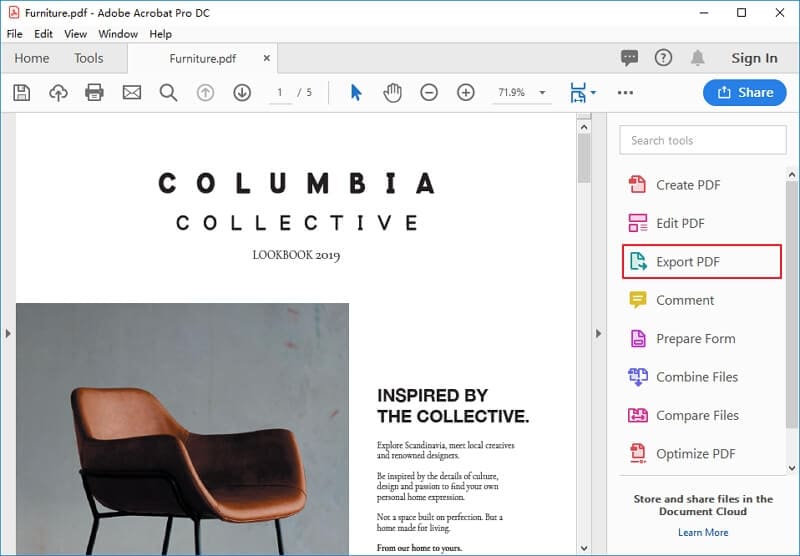
4. XnConvert
XnConvert è un convertitore di base ma funzionale da PDF a immagine. Il programma supporta molti formati di immagine in input e in output come BMP, JPG, TIF e GIF. Quindi, se vuoi convertire un PDF in qualsiasi formato immagine, XnConvert farà il lavoro per te. Proprio come altre buone soluzioni per convertire PDF in immagini, XnConvert supporta il processo di conversione batch, che risparmia tempo ed energia. Puoi importare cartelle, filtrare e ridimensionare i tuoi file di input senza troppa fatica.
- Supporta la conversione di file tra diversi formati.
- Supporta conversioni multiple dei file nello stesso tempo.
- È compatibile con i sistemi operativi più diffusi.
Svantaggi:
- Non offre molte funzionalità rispetto ad altre soluzioni PDF più complete.
- Ha un'interfaccia di base dall'aspetto strano che potrebbe non piacere agli utenti.

I migliori 5 convertitori online gratuiti da PDF a immagine
Anche se i convertitori offline da PDF a immagine hanno vantaggi significanti, i convertitori online sono anche utili. Se stai cercando i migliori convertitori online da PDF a immagine, non cercare oltre. I seguenti sono i nostri migliori 5 convertitori online da PDF a immagine che vale la pena utilizzare.
1. HiPDF
HiPDF è una potente piattaforma online che semplifica il modo in cui convertiamo i file PDF in formati come le immagini online. L'interfaccia facile da usare supporta numerosi formati di file di output, tra cui immagini, testo, Excel, PPT, RTF, PUB e EPUB. La cosa positiva di questo programma è che continua ad aggiungere nuove funzionalità nel tentativo di trasformare l'esperienza dell'utente. Oltre alla conversione, HiPDF consente agli utenti di unire, dividere, comprimere, ritagliare, proteggere e sbloccare i PDF in modo semplice. Convertire i file PDF in immagine è un processo senza sforzo. Grazie all'interfaccia intuitiva e ai semplici passaggi di conversione. Gli utenti possono importare file da un computer locale, Dropbox, OneDrive e Box.
Vantaggi:
- Il convertitore online da PDF a immagine supporta diversi formati di immagine, tra cui PNG, JPG, TIFF, BMP e GIF.
- Questo programma ha un'interfaccia user-friendly che rende il processo di navigazione molto più semplice.
- Ciao, HiPDF ha molte funzionalità, che vanno da avanzate a di base.
Svantaggi:
- Richiede una connessione di internet stabile.

2. Zamzar
Zamzar è un vecchio convertitore online da PDF a immagine ma è ancora in funzione. Anche se l'interfaccia del programma potrebbe non essere accattivante, istruzioni semplici e chiare facilitano il processo di conversione. Zamzar supporta diversi formati di immagine di output come JPG, BMP, GIF e PNG. Gli utenti possono ottenere file PDF dal computer locale, tramite un link o tramite il metodo trascina e rilascia. È necessario fornire un indirizzo email in modo che il link per il download del file convertito venga inviato nella tua casella di posta.
Vantaggi:
- Supporta una vasta gamma di file immagine.
- È facile da usare.
Svantaggi:
- Ha un'interfaccia vecchia scuola.
- È necessario un indirizzo email per ricevere il link di download del file convertito.
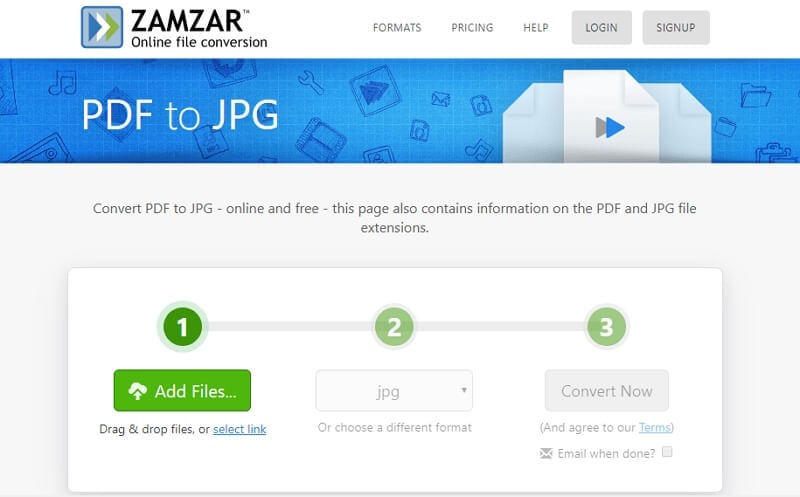
3. CoolUtils
CoolUtils è un ottimo software online per convertire PDF in immagini che vale la pena provare. Puoi convertire il file PDF in file immagine dal tuo computer, Dropbox o Google Drive. Prima di convertire il tuo PDF, puoi scegliere di modificarlo utilizzando funzionalità come ridimensionamento e rotazione. A differenza della maggior parte degli altri convertitori online, CoolUtils esegue la conversione in tempo reale e quindi non c'è bisogno di aspettare un link via email.
- Supporta diversi formati di file immagine, tra cui BMP, GIF, JPEG, TIFF e PNG.
- Il processo di conversione è piuttosto semplice.
Vantaggi:
- Non supporta in processo in batch.
- Non c'è anteprima per le immagini convertite.
- Ha funzionalità di base.
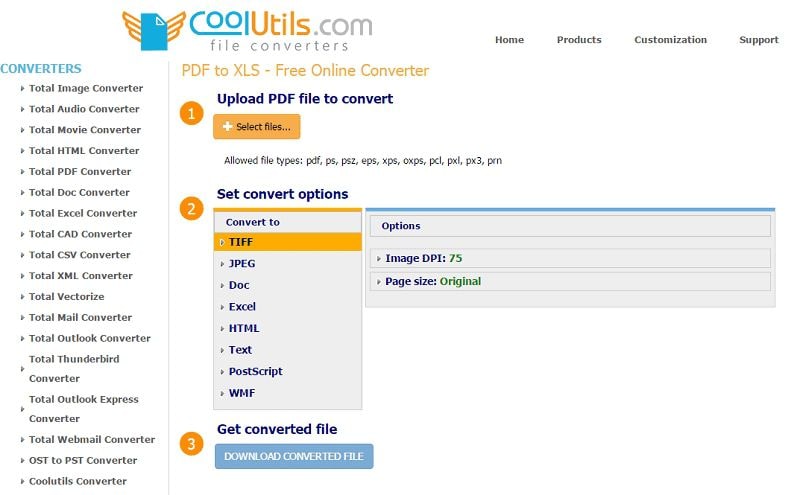
4. FileZigZag
Questo è un altro ottimo convertitore di immagini online che supporta la conversione di PDF in diversi formati di output. I formati di output supportati includono BMP, JPEG, JPG, TIF, TIFF e PNG, tra gli altri.
- È facile da usare.
- È compatibile con qualsiasi browser e sistema operativo.
- Supporta l'elaborazione in blocco.
Svantaggi:
- Gli utenti si sono lamentati di velocità di conversione estremamente basse.
- Il limite di dimensione del file è di 50MB.

5. Smallpdf
Smallpdf è un popolare e bello convertitore di PDF in immagini. Il programma ha molte funzionalità che rendono l'intera esperienza straordinaria. Gli utenti possono caricare file da Google Drive, Dropbox e computer locale. Puoi permettere al programma per inviarti un email di download, scaricalo sul tuo PC, o caricalo semplicemente sul cloud di archiviazione.
- Supporta alcuni formati di file di output.
- Ha molte funzionalità pratiche.
- È facile da usare.
- Supporta l'archiviazione di cloud.
Svantaggi:
- Richiede una connessione di internet stabile.
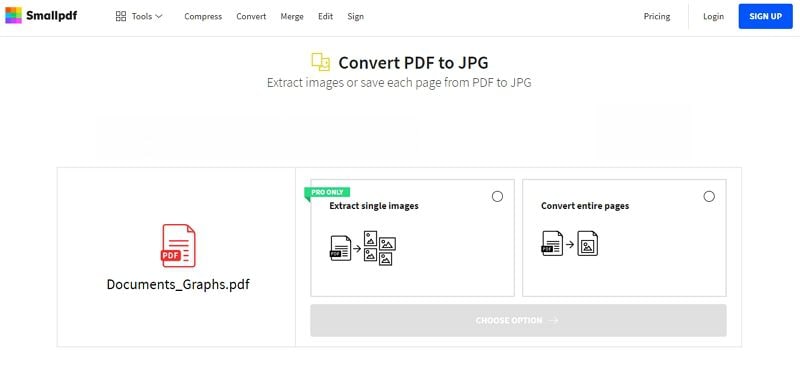
Qual'è il migliore software per convertire PDF a immagine?
Quando si considera un convertitore da PDF a immagine, è importante misurare gli aspetti seguenti:
Compatibilità dei formati file: Assicurarsi che il convertitore possa gestire i file PDF ed esportarli in una varietà di formati di immagine come JPG, PNG, TIFF e altri.
Alta qualità di conversione: Cerca un convertitore che fornisca immagini di alta qualità mantenendo il layout e la formattazione originali dei documenti PDF.
Supporto per l'elaborazione batch: Optare per un tool che offra capacità di conversione batch. Questo ti consente di convertire efficientemente contemporaneamente più file PDF in immagini, risparmiando tempo e sforzi.
Funzionalità di modifica PDF: Considera di scegliere un convertitore da PDF a immagine con funzionalità di modifica. Oltre a convertire i PDF in immagini, un tale strumento ti consente di unire più PDF in un'unica immagine e di eseguire operazioni di modifica come ritagliare, ruotare e apportare altri aggiustamenti ai file PDF.
|
Software
|
Formati supportati
|
Qualità
|
Conversione in batch
|
Funzionalità di modifica
|
|---|---|---|---|---|
| Wondershare PDFelement | Converti PDF in immagine JPG, JPEG, PNG, BMP, TIFF | Alta | Sì | Modifica PDF, ritaglia immagini, fai annotazioni, unisci o dividi file, OCR, riassumi/revisiona/riescrivi il contenuto PDF con l'IA |
| PDFMate | Converti PDF in JPG | Alta | Sì | Estrai immagine da PDF, combina PDF in un'immagine unica. |
| Adobe Acrobat | Converti PDF in immagini JPEG, PNG TIFF | Alta | No | Modifica PDF, combina file, aggiungi commenti, OCR immagini e comprimi file |
| XnConvert | Converti PDF in JPEG, TIFF, PNG, GIF, WebP, PSD, JPEG2000, JPEG-XL, OpenEXR, camera RAW, HEIC, DNG, CR2 | Alta | Sì | Ruota, ritaglia e comprimi immagini |
Come convertire PDF in immagine gratuitamente?
Puoi convertire PDF in immagine gratuitamente senza software utilizzando i metodi predefiniti di seguente. Tuttavia, tieni presente che questi metodi gratuiti consentono solo la conversione di una pagina PDF in un'immagine alla volta.
Su Windows
- Fai clic con il pulsante destro del mouse per aprire un file PDF nel visualizzatore PDF predefinito sul tuo PC.
- Quando il file PDF viene aperto, regola il PDF a schermo intero.
- Avvia lo strumento di cattura integrato su un PC Windows.
- Seleziona "Nuovo" per catturare uno screenshot delle pagine PDF con "Ritaglio rettangolare".
- La schermata catturata delle pagine PDF apparirà nello Strumento di cattura, clicca su "Salva" per salvare le pagine PDF come immagini.
Su Mac
- Fai clic destro sul file PDF e seleziona "Apri con > Anteprima" per aprirlo in Anteprima.
- Fai clic su File > Esporta….
- Nella finestra di esportazione che appare, scegli il formato dell'immagine desiderato (JPEG, PNG o TIFF) dal menu a discesa "Formato".
- Fai clic su "Salva" per convertire e salvare la pagina PDF attuale come immagine nel formato selezionato.
 100% sicuro | Senza pubblicità |
100% sicuro | Senza pubblicità |
Salvatore Marin
staff Editor